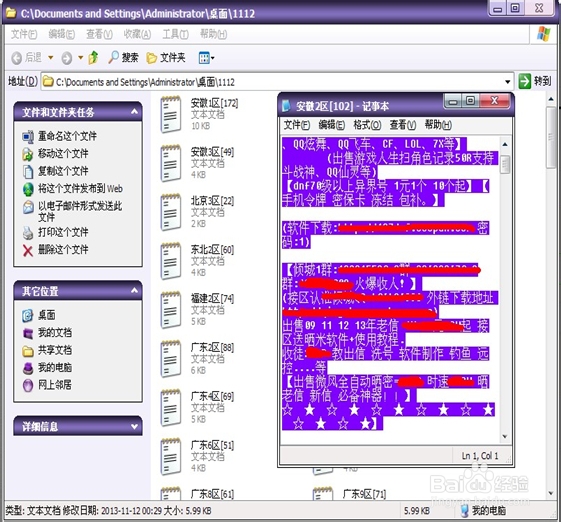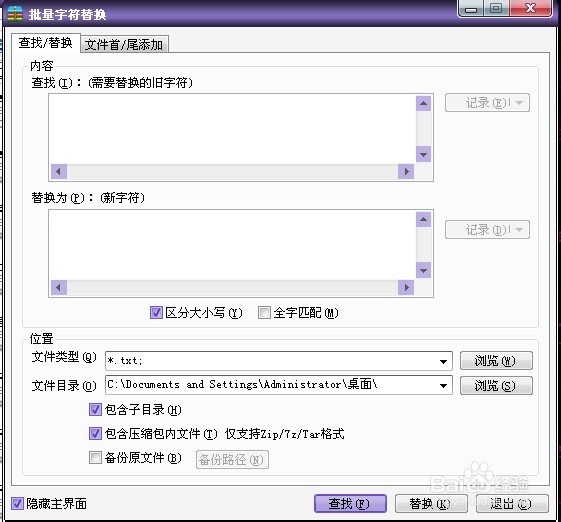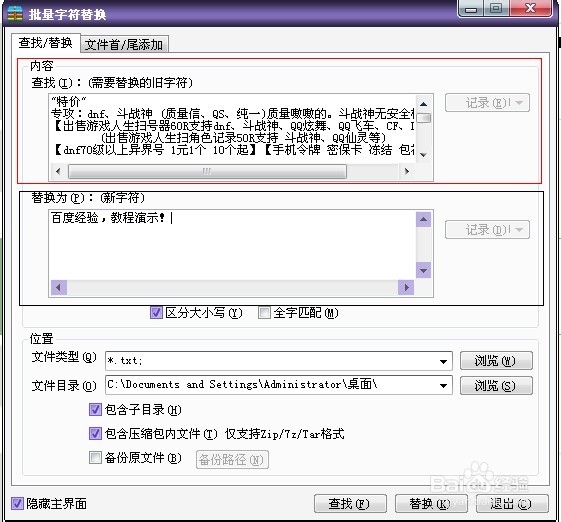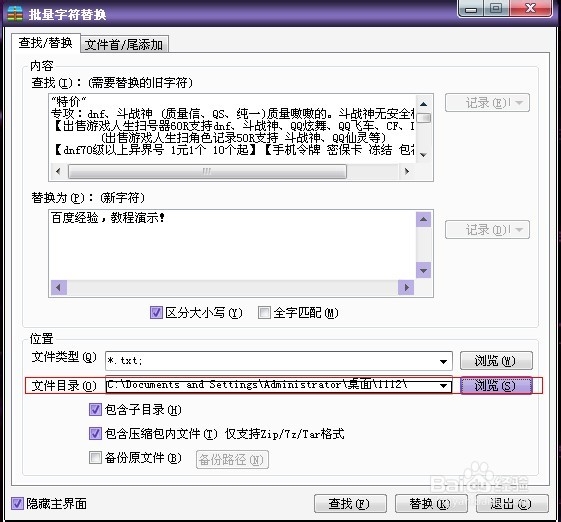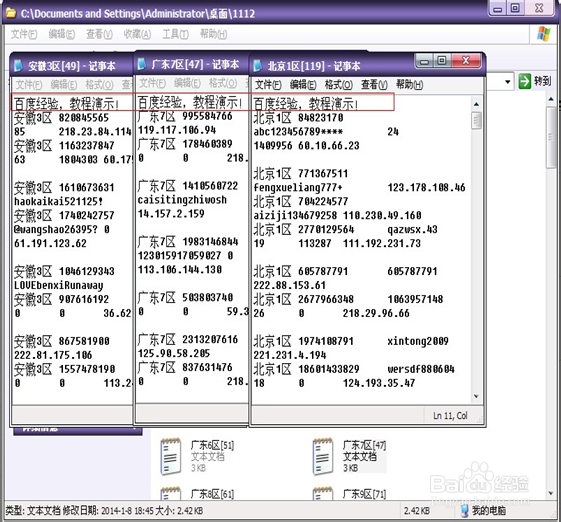如何批量修改替换多个TXT文档中内容图文教程
1、打开我们需要替换TXT文档,找到我们需要修改替换的部分;如图笔者需要替换的部分以用蓝色覆盖;
2、打开好压程序(随意打开一个安装包或在桌面新建一个好压压缩并打开)。点击:工具——批量字符替换。打开如下窗口;
3、在‘查找’框(红框内)输入或粘贴入你需要修改或替换的文字内容,在‘替换为’框(黑框内)输入你想要的修改替换后的内容;
4、点击‘文件目录’后面的‘浏览’选项,选择你需要批量替换的TXT文档的存放的目录,然后点击替换——确定,等待替换完毕关闭所有对话框。
5、查看下替换效果。如下图,替换完成!
声明:本网站引用、摘录或转载内容仅供网站访问者交流或参考,不代表本站立场,如存在版权或非法内容,请联系站长删除,联系邮箱:site.kefu@qq.com。
阅读量:68
阅读量:87
阅读量:85
阅读量:45
阅读量:61